如何使用力度觸控板
瞭解力度觸控板,及其功能與用法。
使用力度觸控板來「用力長按」
力度觸控板可讓你在觸控式軌跡板上按壓然後增加按壓力道,做出「用力長按」的操作。你可以藉由這種操作,使用 Mac 上許多 App 和系統功能中的額外功能。
若要查看「用力長按」操作的影片,請選擇「蘋果」選單 >「系統偏好設定」。接著,請選擇「觸控式軌跡板」,並按一下「點按」標籤頁,讓指標停留在「查詢和資料偵測器」註記框上。
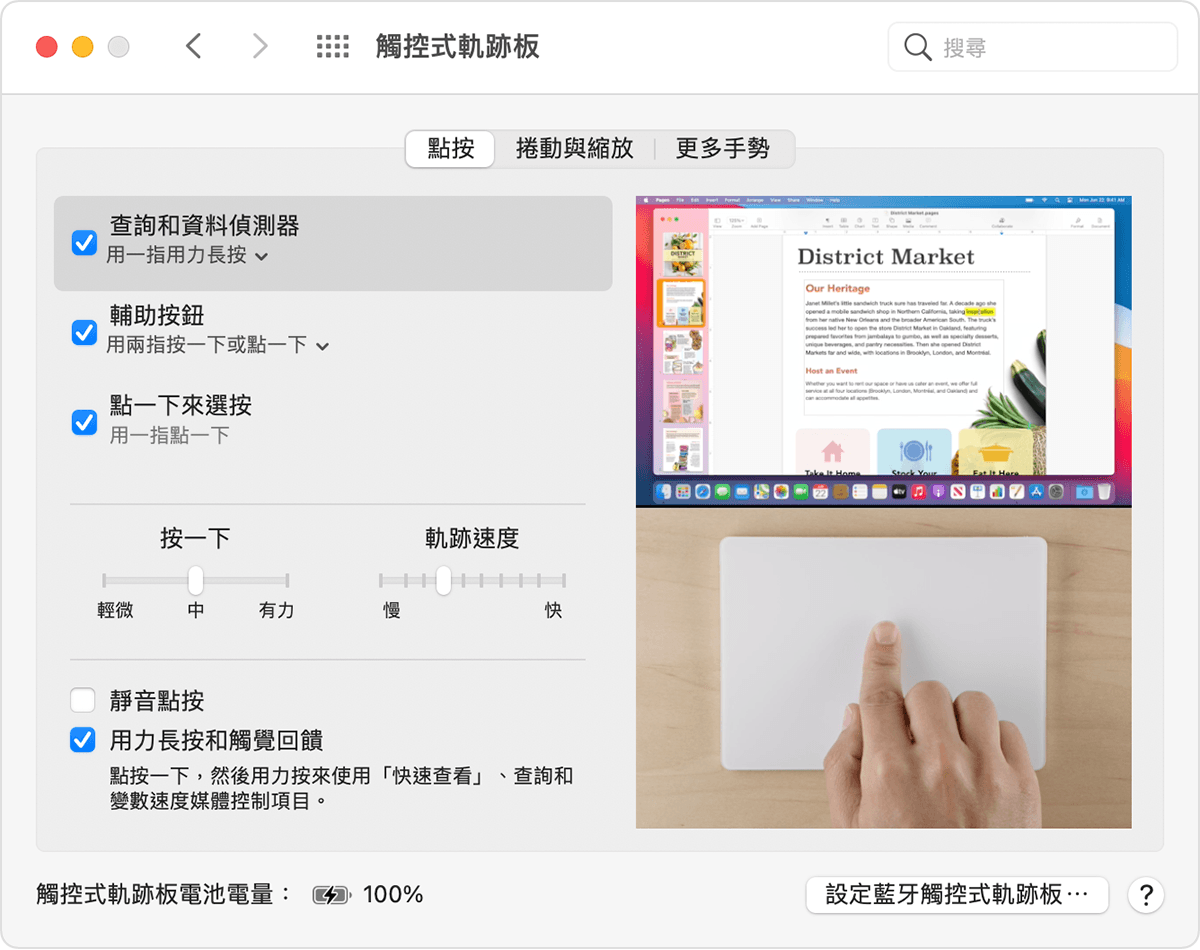
「用力長按」提供的功能
以下列舉幾項「用力長按」所提供的功能:
查詢:「用力長按」網頁或「郵件」訊息中的文字,可從「辭典」、維基百科等來源查看該文字的相關資訊。
地址:「用力長按」地址可查看該位置的「地圖」預覽。
事件:「用力長按」日期和事件可將它們加入「行事曆」。
航班號碼:「用力長按」航班號碼可取得該航班的詳細資料。
連結預覽:「用力長按」Safari 或「郵件」中的連結,即可查看網頁的內文預覽。
追蹤號碼:「用力長按」Safari 或「郵件」中的追蹤號碼,即可在彈出式項目中查看運送詳細資料。
檔案圖像:「用力長按」檔案圖像可查看檔案內容的「快速查看」預覽。
檔案名稱:「用力長按」Finder 或桌面上的檔案名稱,即可編輯檔案名稱。
Dock:「用力長按」Dock 中的 App 以存取 App Exposé。
郵件:撰寫附有影像或 PDF 附件的郵件,「用力長按」附件可啟用「標示」功能。
訊息:「用力長按」側邊欄的對話,即可查看詳細資料和附件,而「用力長按」聊天標題中的好友代號,則能在彈出項目中查看他們的聯絡資訊名片。
提醒事項:「用力長按」提醒事項,即可查看更多詳細資料。
行事曆:「用力長按」事件,即可查看更多詳細資料。
地圖位置:「用力長按」地圖中的位置,即可在該處放置大頭針。
iMovie:如果你的 iMovie「時間列」有動畫地圖或地球,「用力長按」地圖或地球可存取「樣式」選單。
GarageBand:你可利用下列方式使用「用力長按」。
「用力長按」一個區段以重新命名
「用力長按」在「鋼琴捲簾編輯器」或「樂譜編輯器」中的音符以將其刪除
「用力長按」某個軟體樂器音軌區域的空白處以製作空白 MIDI 區段
「用力長按」某個「鼓手」音軌區域的空白處以製作「鼓手」區段
「用力長按」某個音軌區域的空白處以加入音訊檔
「用力長按」在「鋼琴捲簾編輯器」或「樂譜編輯器」中的空白處以加入音符
「用力長按」區段中的自動化操作區域,以在區域邊界處新增自動化操作點
在拖移的同時「用力長按」一個「區段」可放大時間列
「用力長按」最後一個「音軌標題」下方以開啟「新增音軌」對話框
其他力度觸控板功能
QuickTime 和 iMovie:你可以調整用於快轉和倒轉按鈕上的力道。
iMovie:將影片片段拖移至其長度上限時,你會感受到回饋,讓你知道已達到剪輯片段的結尾。
Spotlight:將 Spotlight 搜尋列移回其標準水平或垂直位置時,你會感覺有個跳動。
預覽程式:將形狀、文字與其他標示元素互相對齊時,你會感覺有個跳動。
照片箭頭捲視:當你在「相簿」或「時刻」中以箭頭捲視「照片」時,你可以施加額外力道加快速度。
旋轉照片:在「照片」中,當你選擇「裁切」接著旋轉照片時,在照片旋轉至零度時你會感覺有個跳動。
GarageBand:當你執行以下動作時,會從力度觸控板感覺到回饋。
將「音軌音量」滑桿移至 0 dB 位置
將「音軌左右聲道平衡」旋鈕移至中央位置
將音軌重新排列至新的拖放位置
將視窗邊界移至視窗出現/消失時的位置點
將「音軌標題」邊界移至標題元件出現/消失時的位置點
將主要應用程式視窗移至「控制按鈕」出現/消失時的位置點
更改觸控式軌跡板設定
若要調整點按觸控式軌跡板所需的力道,請按照下列步驟操作。
選擇蘋果選單 >「系統偏好設定」。
按一下「觸控式軌跡板」。
按一下「點按」標籤頁。
找到「點按」滑桿,然後調整滑桿至你的偏好。請注意,點按的聲音會隨著點按力道的設定而改變。
若要關閉「用力長按」,請取消勾選「用力長按和觸覺回饋」註記框。這將會停用「觸控式軌跡板」偏好設定面板中所描述的功能。
有些可以利用「用力長按」進行的範例,只有在啟用「用一指用力長按」時才能使用。你可以在「點按」標籤頁中的「查詢和資料偵測器」底下啟用或停用此功能。
在部分 Mac 筆記型電腦上,你可以選取「靜音點按」,以關閉觸控式軌跡板的點按聲音。
力度觸控板必須要有電源才能點按
當力度觸控板關閉時無法點按,因為它需要電源來提供觸覺回饋(例如點按)。這適用於巧控板以及 Mac 筆記型電腦內建的力度觸控板。
